Anuncio
¿Alguna vez quisiste poder copiar algo en un dispositivo y pegarlo directamente en otro? macOS Sierra hizo esto automático 5 razones para instalar macOS Sierra ahora y cómo actualizarDespués de unos meses de beta pública, la última versión del sistema operativo de escritorio de Apple está lista para el horario estelar. Lee mas para usuarios de iPhone, y también es fácil compartir un portapapeles entre Windows y Android Cómo compartir su portapapeles de Windows con su dispositivo Android y viceversa¿Alguna vez deseó poder compartir una URL o un fragmento de texto desde su teléfono a su PC o viceversa? Tu deseo se hará realidad. Le mostraremos cómo sincronizar sus portapapeles. Lee mas .
Pero, ¿qué pasa si a menudo cambias entre máquinas Windows y Mac? Afortunadamente puedes compartir más que solo archivos Cómo compartir archivos entre Windows y Mac sin AirDropAirDrop solo funciona para dispositivos Apple. Aquí presentamos soluciones igualmente simples que son gratuitas, no requieren cable u otro hardware y pueden transferir archivos grandes entre Windows y Mac a través de una conexión inalámbrica. Lee mas configurando un portapapeles compartido para simplificar la configuración multiplataforma.
Hoy mire bien 1Clipboard, que utiliza su cuenta de Google para sincronizar los datos del portapapeles entre todas sus computadoras Mac y Windows. Si aún no tiene una cuenta de Google, debe crear uno nuevo primero.
Configurar 1Clipboard
Descargar 1Clipboard e instálelo en todas las computadoras Mac y Windows entre las cuales desea compartir contenido del portapapeles. Actualmente, 1Clipboard solo está disponible para macOS y Windows, no Linux.
Nota: Mostraremos el procedimiento de configuración en Mac, pero los pasos son los mismos para Mac y Windows.
Ejecute 1Clipboard en ambas (o todas) las máquinas que desea sincronizar. En una Mac, deberás hacer clic Abierto en el siguiente cuadro de diálogo de advertencia.
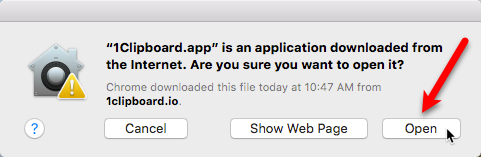
Te preguntan si quieres Inicie sesión en Google para sincronizar el portapapeles en varias computadoras. Esta es la opción predeterminada y la vamos a aceptar para nuestro ejemplo.
Si solo desea usar 1Clipboard como administrador del portapapeles, seleccione No, gracias. Lo usaré en esta computadora. Puede usar 1Clipboard solo como administrador de portapapeles en la computadora actual si prefiere no sincronizar entre sus computadoras.
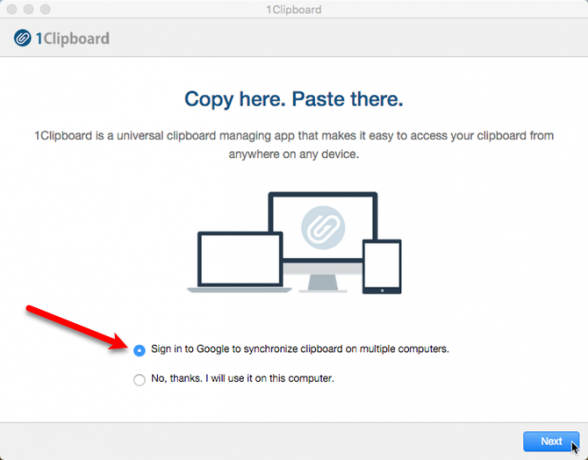
Si elige iniciar sesión en su cuenta de Google, ingrese su dirección de Gmail en Registrarse pantalla y luego ingrese su contraseña cuando se le solicite.
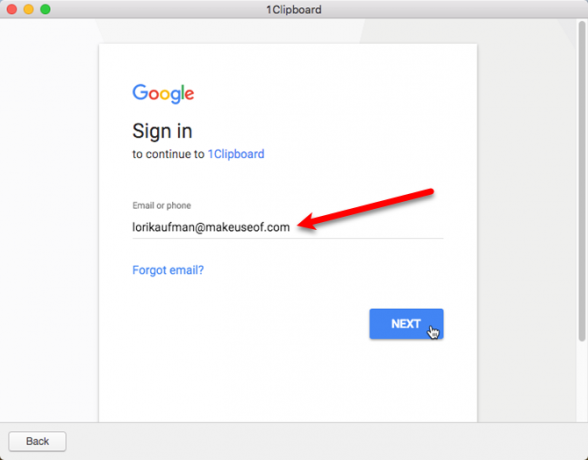
1Clipboard solicita permiso para administrar sus propios datos de configuración en su cuenta de Google Drive. Sus datos personales en su cuenta de Google no se modifican ni se accede de ninguna manera. Hacer clic Permitir.
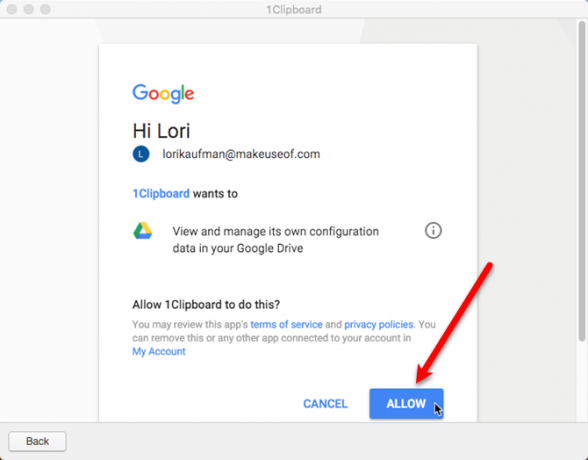
Ya está todo configurado en esta computadora. Hacer clic Terminar.
Repita los pasos de esta sección en todas las computadoras que desee incluir en el proceso de sincronización.
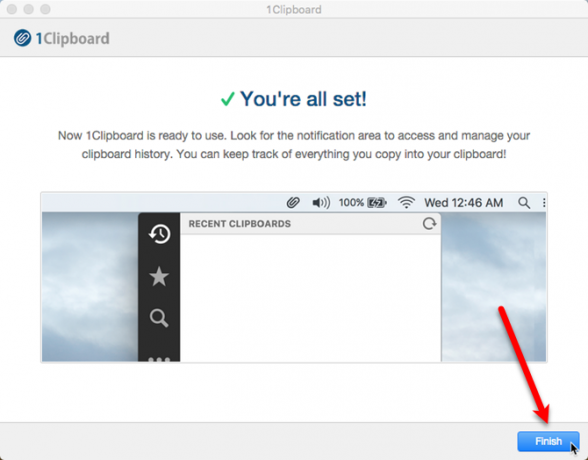
En tu Mac, verás un ícono de clip en la barra de menú. Haga clic para abrir 1Clipboard y acceder a su historial de portapapeles.
El portapapeles predeterminado en su computadora solo contiene un elemento copiado a la vez. 1Clipboard extiende esa capacidad al almacenar tu historial del portapapeles 6 administradores de historial del portapapeles gratuitos para rastrear lo que copia y pegaNecesita un administrador de portapapeles porque puede recordar todas las cosas que copia y pega. Hemos compilado cinco de las herramientas más funcionales para administrar su historial del portapapeles. Lee mas y permitiéndole acceder a elementos copiados previamente.
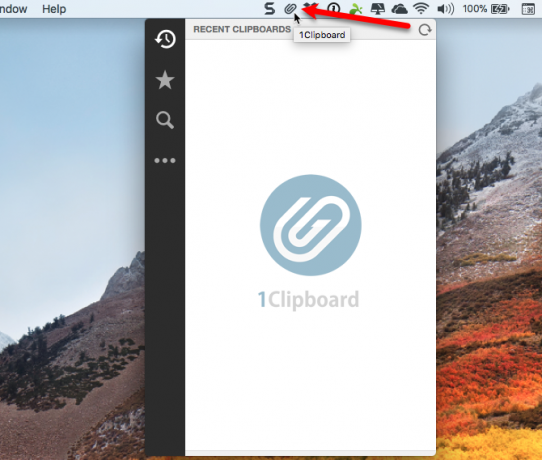
Mover 1Clipboard de la bandeja del sistema a la barra de tareas
En su PC con Windows, el icono 1Clipboard se agrega a bandeja del sistema Cómo navegar por la barra de tareas de Windows 10 con métodos abreviados de tecladoLos atajos de teclado son una forma increíble de hacer más en tu PC en menos tiempo. Aquí hay una gran colección de accesos directos que se ocupan de la barra de tareas de Windows. Lee mas . Si desea acceder con un clic a 1Clipboard, como lo tiene en su Mac, puede mover el icono a la Barra de tareas.
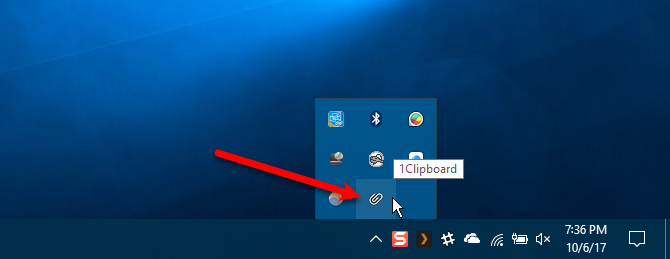
Para mover el icono, haga clic derecho en un área vacía de la barra de tareas y seleccione Configuración de la barra de tareas desde el menú emergente.
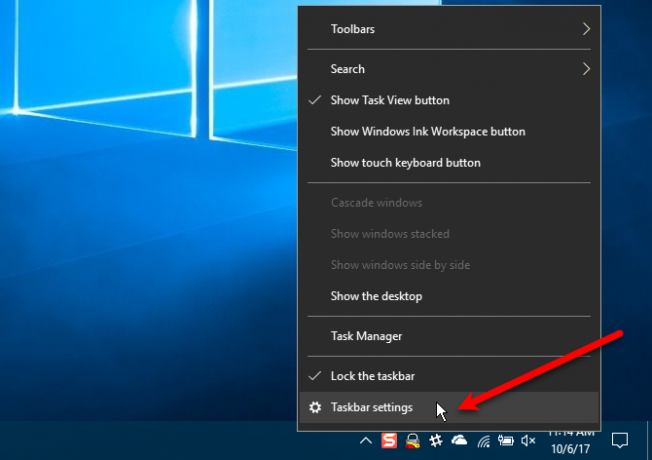
Desplácese hacia abajo en la pantalla de la barra de tareas y haga clic Seleccione qué iconos aparecen en la barra de tareas.
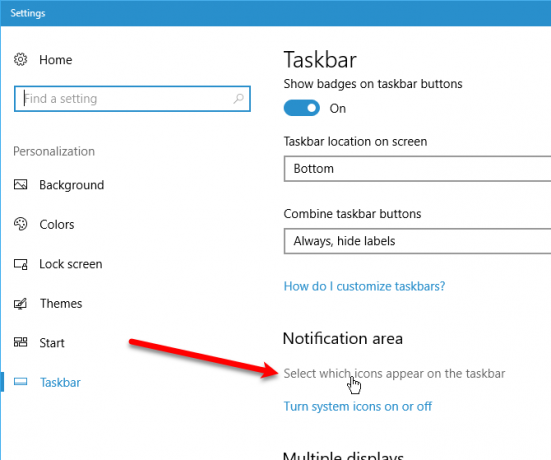
Encontrar 1Clipboard en la lista y haga clic en el botón deslizante para que se vuelva azul y se lea En.
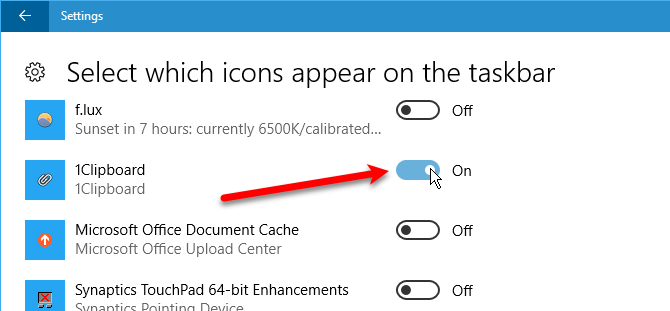
Ahora, tendrá acceso rápido con un clic a 1Clipboard en su computadora con Windows.

Use 1Clipboard para sincronizar elementos copiados a todas las computadoras
Una vez que haya configurado 1Clipboard en todas sus computadoras, estará listo para copiar y pegar contenido entre todas sus computadoras Mac y Windows PC. Por ejemplo, copie el texto en TextEdit en su Mac:
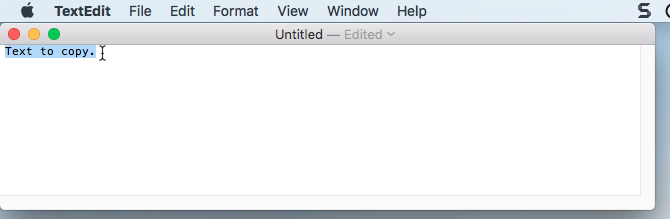
Y se agrega a 1Clipboard y está disponible en sus otras computadoras sincronizadas.
También puede "destacar" el contenido copiado previamente para acceder fácilmente a los elementos en el futuro. Acceda a los elementos destacados haciendo clic en el icono de estrella en la barra negra izquierda. Para eliminar un elemento, haga clic en el X icono sobre la estrella en el artículo.
Si ha copiado muchas cosas y desea encontrar algo que copió hace unos días, puede usar el icono de búsqueda en la barra negra izquierda.
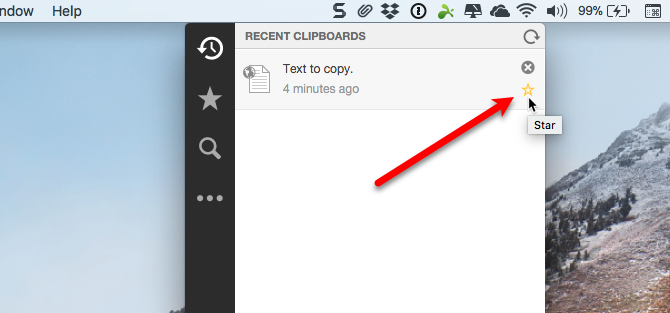
Haga clic en cualquier elemento en 1Clipboard para copiarlo nuevamente. El elemento en la parte superior de la lista todavía está en el portapapeles predeterminado de la computadora, por lo que puede pegarse sin copiarlo nuevamente en 1Clipboard.
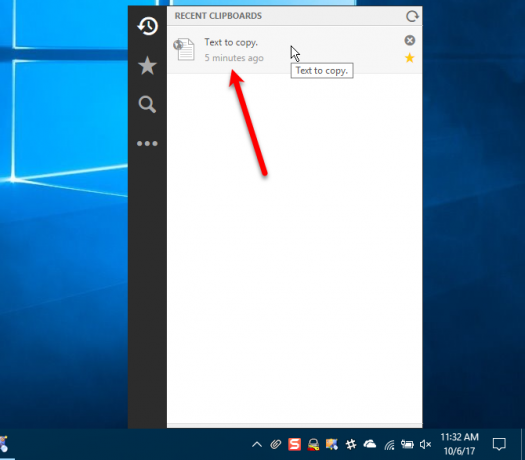
Luego, puede pegar ese elemento en cualquier aplicación o programa que acepte ese tipo de contenido.
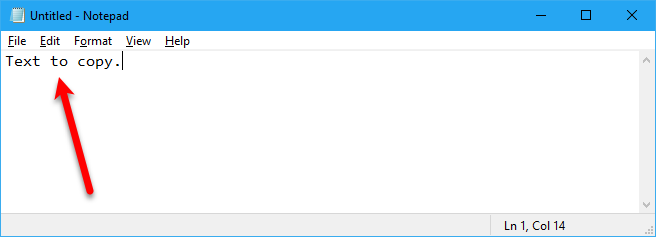
Incluso puede copiar elementos como imágenes y tablas y usar 1Clipboard para pegarlo en otra computadora.
Nota: Las tablas, como las que puede copiar de Word o Pages, no se muestran como tablas en 1Clipboard. Pero, la tabla que copié en Word en mi PC con Windows se pegó como la misma tabla en Word en mi Mac.
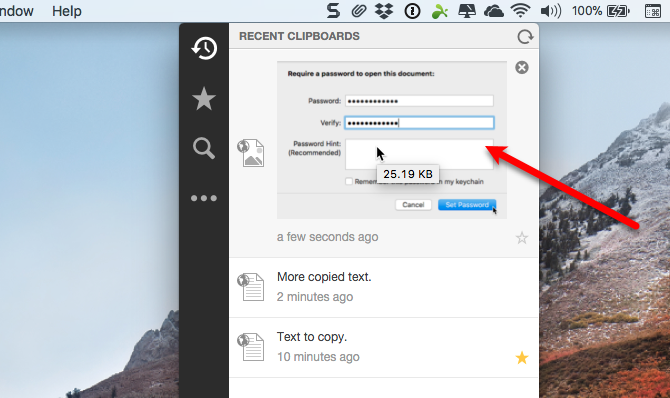
Hemos copiado algunos elementos y ahora queremos copiar y pegar el segundo elemento. Para copiar un elemento del historial del portapapeles en 1Clipboard, simplemente haga clic en él.
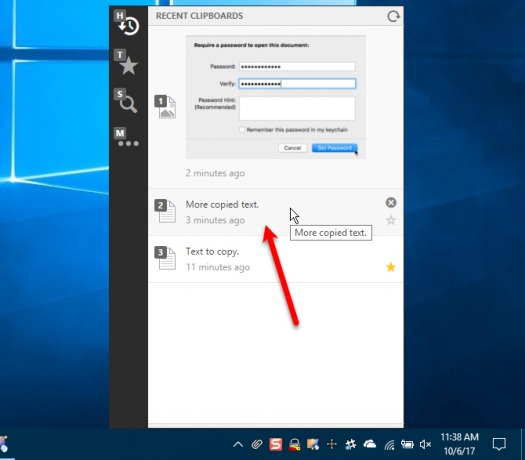
Luego, puede pegarlo en otra aplicación o programa en la misma computadora o en otra computadora en la que esté sincronizando el portapapeles.
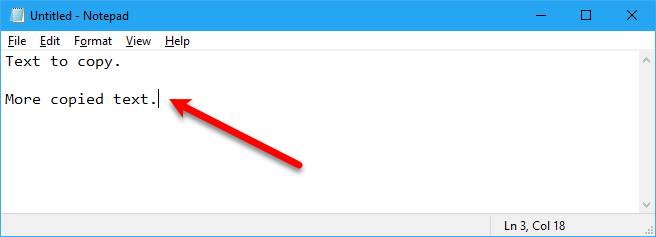
Cambiar la configuración de 1Clipboard
El botón en la barra negra izquierda con los tres puntos proporciona acceso a algunas configuraciones. Si decides que no quieres sincronizar esa computadora, haz clic en el Sincronizar historial del portapapeles botón deslizante para que se ponga blanco.
Nota: Cuando vuelva a activar la sincronización, los elementos copiados en otras computadoras sincronizadas se sincronizarán nuevamente con la computadora actual. Pero, cualquier elemento copiado en la computadora actual mientras la sincronización estaba desactivada no se sincroniza con otras computadoras.
Para acceder a configuraciones adicionales, haga clic en Preferencias.
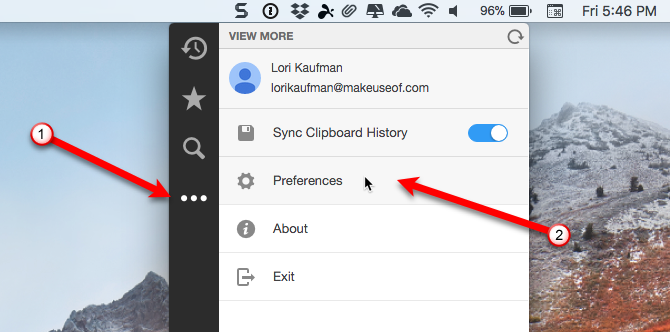
Sobre el General pestaña, establecer Sistema preferencias para decidir si iniciar o no automáticamente al iniciar el sistema o mostrar notificaciones de escritorio.
También puedes cambiar el Atajo de teclado que abre el historial del portapapeles y cambia el Idioma.
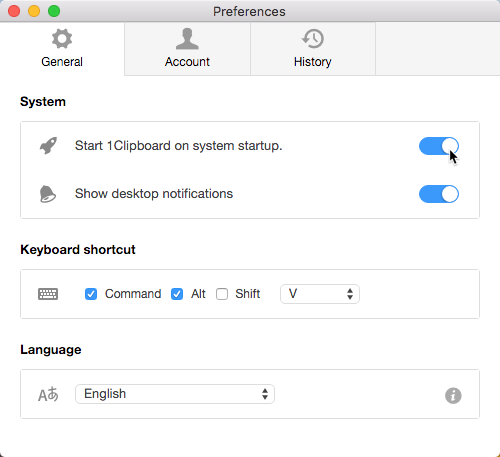
Sobre el Cuenta pestaña, puede desactivar la sincronización del portapapeles en la computadora actual y desvincular la computadora actual de su cuenta de Google.
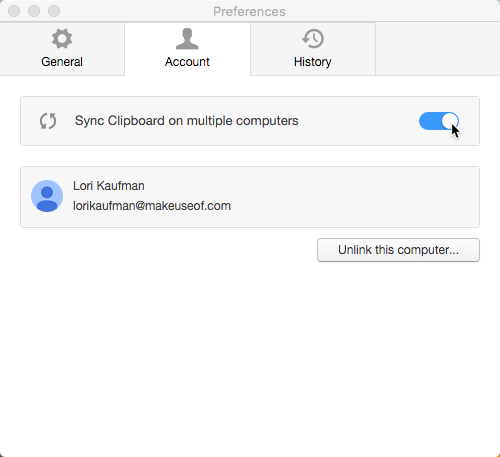
Si está almacenando el portapapeles solo localmente, puede ver cuántos elementos están almacenados en su computadora y el tamaño total de los elementos. Hacer clic Claro para eliminar todos los elementos en tu historial del portapapeles.
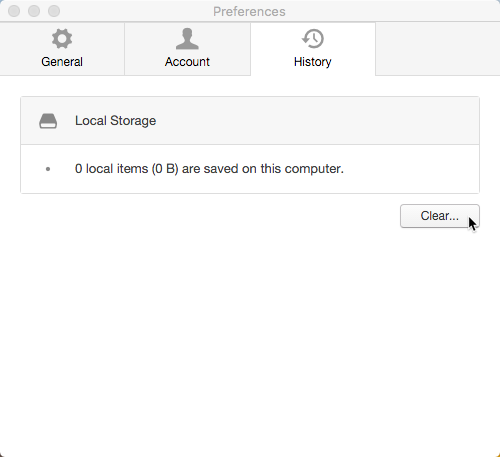
Copie contenido en cualquier lugar
Ahora no tiene que perder el tiempo transfiriendo contenido desde su Mac y luego volviéndolo a encontrar en su PC con Windows para copiarlo o viceversa. Copie el contenido que desee en cualquier computadora Mac o Windows y estará disponible en todas las computadoras sincronizadas.
¿Has descubierto otra forma de sincronizar el portapapeles entre tus computadoras Mac y Windows? Comparta sus pensamientos y experiencias en los comentarios a continuación.
Lori Kaufman es una escritora técnica independiente que vive en el área de Sacramento, California. Es una experta en gadgets y tecnología a la que le encanta escribir artículos instructivos sobre una amplia gama de temas. A Lori también le encanta leer misterios, punto de cruz, teatro musical y Doctor Who. Conéctese con Lori en LinkedIn.


